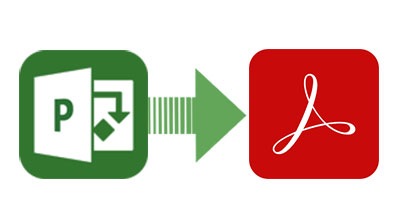
Suchen Sie nach einer zuverlässigen Methode, um MS Project-Dateien in PDF-Format zu konvertieren ohne Microsoft Project zu benötigen? Sie sind an der richtigen Stelle gekommen! Dieser Leitfaden wird Sie durch den Prozess der Konvertierung von MS Projekt zu PDF in C# unbequem durchführen, indem Sie die Aspose .NET Library for MS project to PDF verwenden.
Microsoft Projekt ist ein wesentlicher Werkzeug für Teams, um Projekte zu organisieren, Fortschritte zu verfolgen und Rollen zu erläutern. Es gibt jedoch Zeiten, in denen Sie ein Microsoft Project-Dokument in eine PDF-File umwandeln müssen – ob es sich um Kontraktsvorschläge oder einen einfachen Zugriff auf Offsite-Meetings handelt.
In der heutigen digitalen Landschaft ist PDF zum bevorzugten Format für das Teilen und Speichern von Dokumenten geworden.Exportieren von Projektdaten aus MS Project-Dateien in PDF ermöglicht es Ihnen, kritische Informationen – wie Aufgaben, Ressourcen, Aufgaben, Timelines und Budgets – in einem tragbaren Format zu teilen.
Tabelle der Inhalte
- C# API zum Erstellen von MS Project in PDF Converter
- Konvertieren Sie MS Project in PDF mit C#
- Exportspezifische MS Project View in PDF
- Fit Content to Cell und Konvertieren MS Project in PDF
- Konvertieren MS Project in PDF ohne Legends
- Customize Text Style und MS Project Export in PDF
- Dateformat anpassen, während Sie MS Project in PDF konvertieren
- Konvertieren MS Project zu mehreren PDF-Dateien
C# API zum Erstellen von MS Project in PDF Converter
Um MS Project in PDF zu konvertieren, werden wir die Aspose.Tasks für .NET Diese starke Bibliothek ermöglicht es Ihnen, verschiedene Dateiformate zu lesen und zu schreiben, ohne dass Microsoft Project installiert werden muss. Es sorgt auch für high-performance C# .NET MS Project in PDF Conversion, was es eine ausgezeichnete Wahl für Ihre Projektbedürfnisse macht.
Aspose.Tasks für .NET ist eine umfassende Klassenbibliothek, die eine breite Palette von Funktionen bietet, einschließlich der Arbeit mit Projekten, Formeln, Kalendern, Aufgaben und Ressourcen API Referenzen.
Du kannst auch Download der DLL der API oder installieren Sie es über NuGet:
PM> Install-Package Aspose.Tasks
Konvertieren Sie MS Project in PDF mit C#
Umwandeln Sie alle Projektdaten von MS Project in ein PDF ist einfach. folgen Sie diesen einfachen Schritten:
- Laden Sie die MS Project-Datei mit der Project Klasse herunter.
- Speichern Sie die Datei als PDF mit der Save()-Methode, die den PDF-Dateiweg und SaveFileFormat.Pdf als Argumente angibt.
Hier ist ein Probe-Code-Snippet, der demonstriert wie MS Project in PDF in C# konvertiert werden kann#:
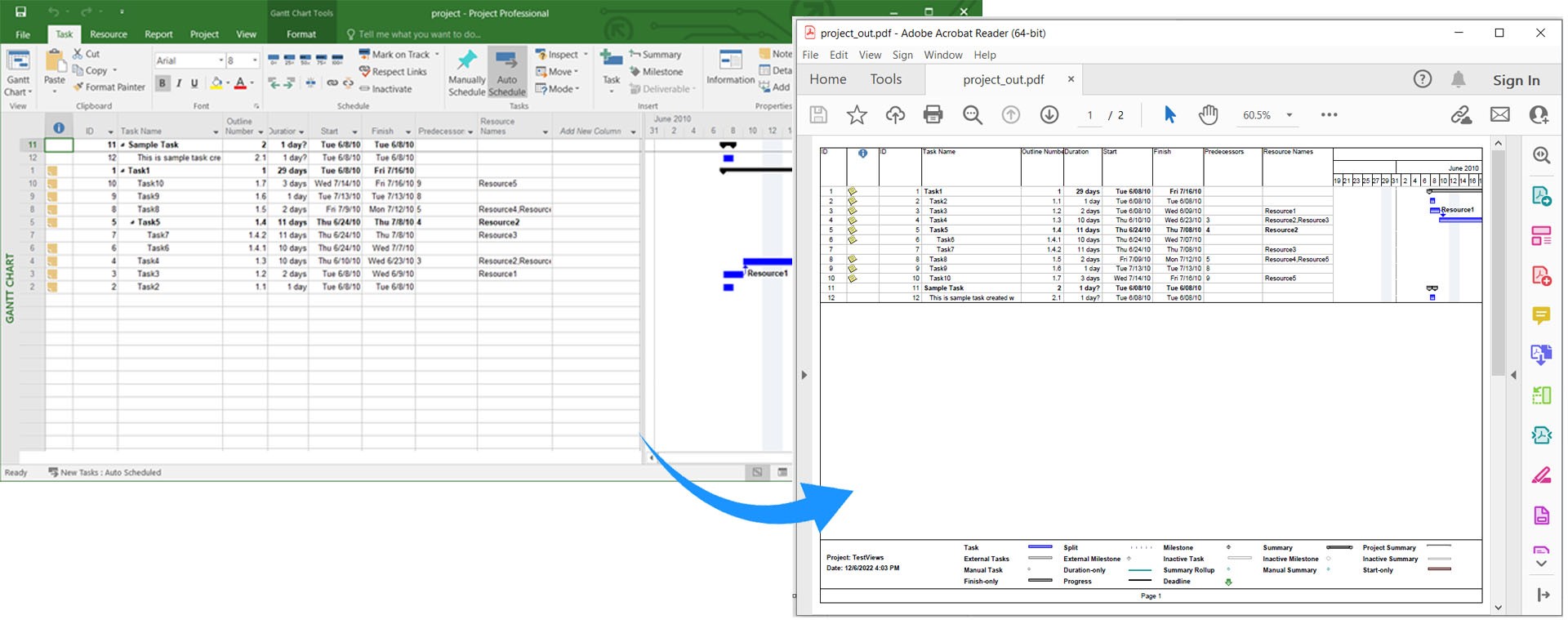
Convert MS Project to PDF using C#.
Export-Specific MS Project View in PDF in C#
Microsoft Project bietet verschiedene Ansichten zur Anzeige von Projektinformationen, wie z. B. Gantt Chart und Ressourcenutzung. Um eine bestimmte Ansicht in PDF zu exportieren, folgen Sie diesen Schritten:
- Laden Sie die MS Project-Datei mit der Project Klasse herunter.
- Erstellen Sie ein Beispiel der PdfSaveOptions Klasse.
- Angeben Sie den gewünschten PräsentationFormat.
- Schließlich rufen Sie die Save()-Methode mit dem PDF-Dateiweg und den PdfSaveOptions an.
Hier ist, wie man eine spezifische MS Project View in PDF in C# exportiert#:

Export Specific MS Project View to PDF in C#.
Fit Content to Cell und Convert MS Project to PDF in C#
Um die Verwirrung von langen Texten in Feldern wie Namen zu verhindern, können Sie vor der Konvertierung in PDF Inhalte in die Zelle anpassen:
- Laden Sie die MS Project-Datei mit der Project Klasse herunter.
- Erstellen Sie ein Beispiel der PdfSaveOptions Klasse.
- Set FitContent zu true.
- Anrufen Sie die Save()-Methode mit dem PDF-Dateiweg und PdfSaveOptions.
Hier ist ein Beispiel für Code, das demonstriert wie Sie Inhalte in Zellen anpassen und MS Project in PDF in C# konvertieren können#:
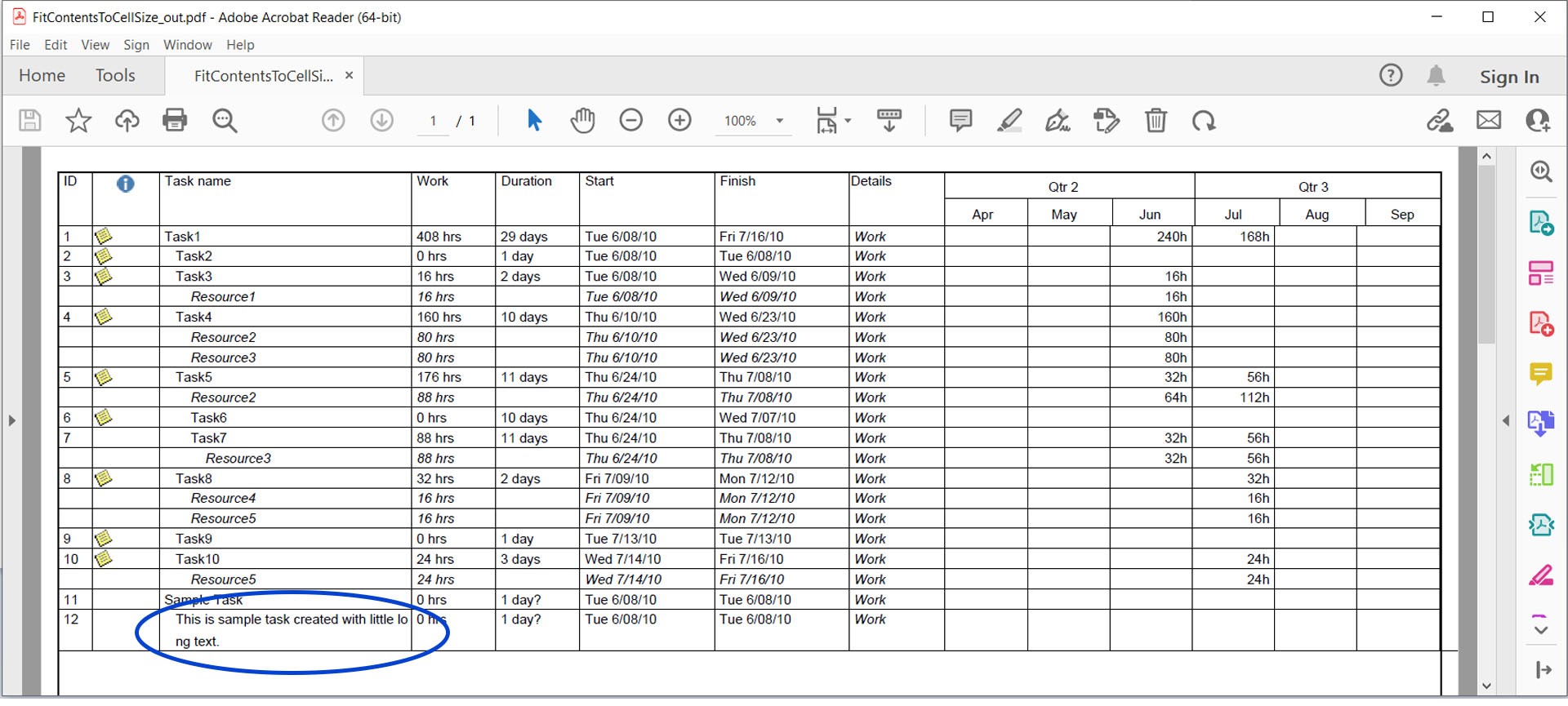
Fit Content to Cell and Convert MS Project to PDF.
Konvertieren MS Project in PDF ohne Legends in C#
Standardmäßig erscheinen Legenden auf allen Seiten in MS Project. Um sie zu verbergen, folgen Sie diesen Schritten:
- Laden Sie die MS Project-Datei mit der Project Klasse herunter.
- Erstellen Sie ein Beispiel der PdfSaveOptions Klasse.
- Set LegendOnEachPage auf false.
- Anrufen Sie die Save()-Methode mit dem PDF-Dateiweg und PdfSaveOptions.
Hier ist, wie Sie MS Project MPP in PDF ohne Legenden in C#** konvertieren können#**:

Convert MS Project to PDF without Legends.
Customize Text Style und MS Project Export in PDF in C#
Sie können den Textstil anpassen, wenn Sie MS Project in PDF renderieren, indem Sie die folgenden Schritte folgen:
- Laden Sie die MS Project-Datei mit der Project Klasse herunter.
- Erstellen Sie ein Beispiel der PdfSaveOptions Klasse.
- Installieren Sie die TextStyle Klasse.
- Stellen Sie die Eigenschaften Color, Font und ItemType fest.
- Fügen Sie die TextStyle in die TextStyles-Liste hinzu.
- Schließlich rufen Sie die Save() Methode mit der PDF-Datei-Path und PdfSaveOptions an.
Hier ist ein Code Beispiel für Anpassung des Textstils bei der Konvertierung von MS Project in PDF in C#:
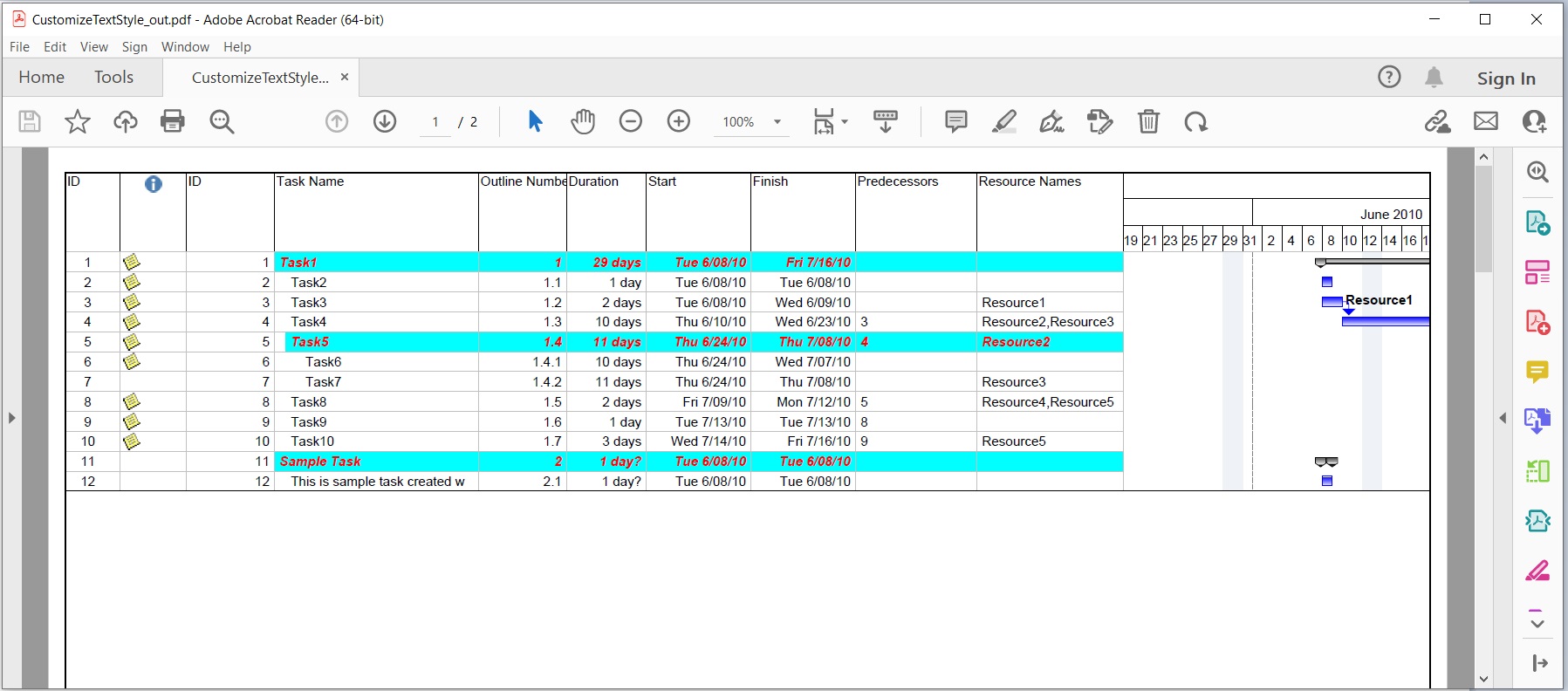
Customize Text Style and Convert MS Project to PDF.
Dateformat anpassen, während Sie MS Project in PDF konvertieren
Um das Datumformat während der PDF-Konvertierung anpassen zu können, folgen Sie diesen Schritten:
- Laden Sie die MS Project-Datei mit der Project Klasse herunter.
- Verwenden Sie die Set() Methode mit Prj.DateFormat als Schlüssel und Ihre gewünschte DateFormat als Wert.
- Schließlich rufen Sie die Save()-Methode mit dem PDF-Dateiweg und SaveFileFormat.Pdf an.
Hier ist, wie Sie das Dateformat anpassen und MS Project in PDF in C# konvertieren können#:
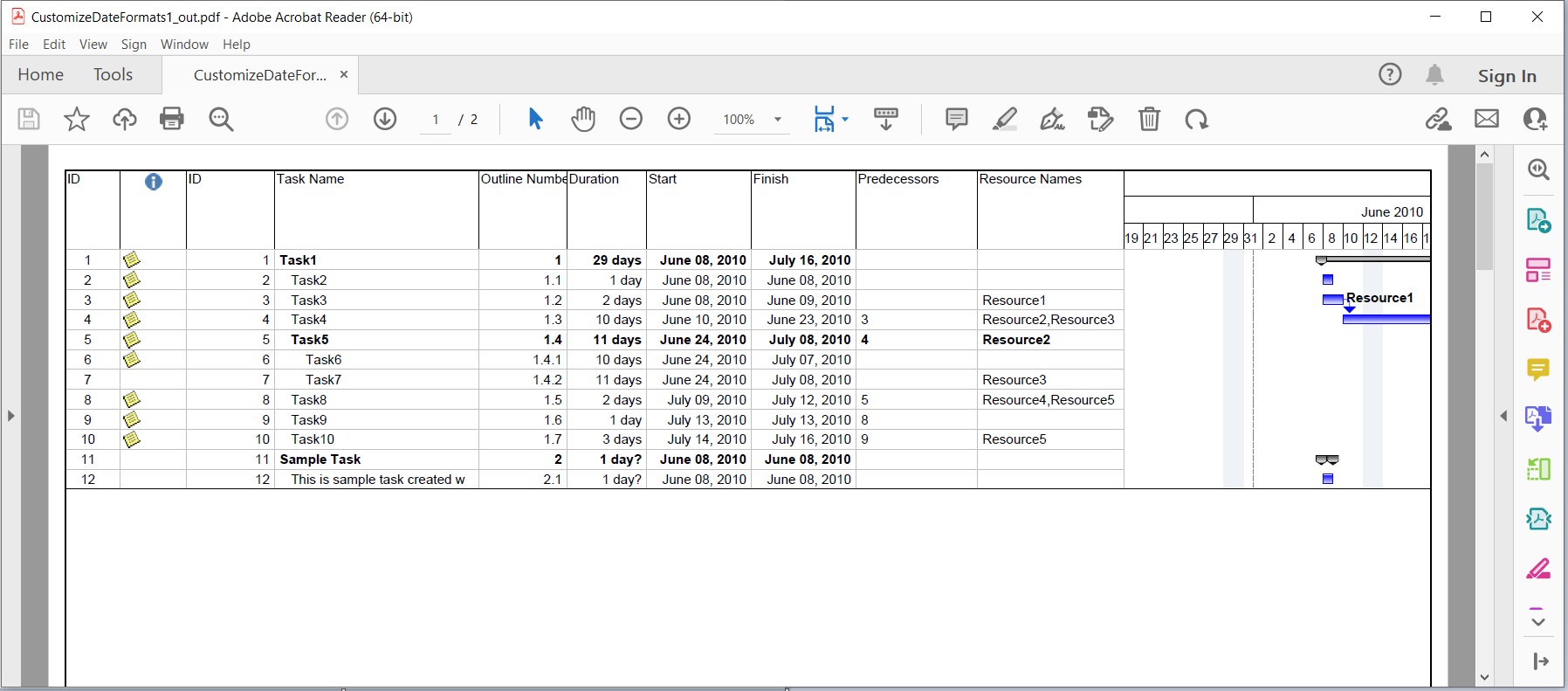
Customize Date Format while Converting MS Project to PDF.
Konvertieren MS Project in mehrere PDF-Dateien in C#
Sie können auch ein MS Project in mehrere PDF-Seiten konvertieren:
- Laden Sie die MS Project-Datei mit der Project Klasse herunter.
- Erstellen Sie ein Beispiel der PdfSaveOptions Klasse.
- Set SaveToSeparateFiles zu true.
- Fügen Sie die Seitenzahlen hinzu, die Sie in die Pages-Liste aufnehmen möchten.
- Anrufen Sie die Save()-Methode mit dem PDF-Dateiweg und PdfSaveOptions.
Hier ist ein Code-Snippet, der zeigt wie MS Project in mehrere PDF-Dokumente in C# konvertiert werden kann#:
Erhalten Sie eine kostenlose Lizenz
Du kannst Erhalten Sie eine kostenlose vorübergehende Lizenz Versuchen Sie die Bibliothek ohne Einschränkungen der Bewertung.
Schlussfolgerungen
In diesem Artikel haben wir beschlossen, wie man:
- Laden Sie eine MS Project Datei herunter.
- Spezifizieren Sie PDF-Sparungsoptionen.
- Speichern Sie das geladene MS Project als PDF in C#.
Durch die Verwendung von Aspose.Tasks für .NET können Sie leicht Microsoft Project in PDF in C# .Net Core oder irgendein anderes .net-Framework konvertieren.Wenn Sie Fragen haben oder Hilfe benötigen, fühlen Sie sich frei, über unsere Free Support Forum.
Mit diesem Leitfaden können Sie die best C# .NET Bibliothek für MS Project PDF Conversion und die effiziente MS Project in PDF Conversion mit Leichtigkeit nutzen.